您可以從印表機控制面板輸入連接至無線路由器所需的必要資訊而設定 Wi-Fi 網路。若要使用此方法進行設定,需要無線路由器的 SSID 和密碼。
如果在默認設置下使用無線路由器,則 SSID 和密碼在標籤上。如果您不知道 SSID 和密碼,請聯絡設定無線路由器的人員,或者參考無線路由器隨附的說明文件。
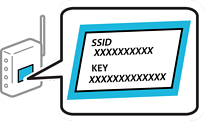
在主畫面點選  。
。
點選 [路由器]。
點選 [開始設定]。
點選 [Wi-Fi 設定]。
如果您已進行乙太網設定,請你該查看該訊息,然後點選 [是]。
點選 [Wi-Fi 設定精靈]。
依照畫面上的指示選取 SSID、輸入無線路由器密碼,並開始設定。
如果您想要在設定完成後檢查印表機的網路連線狀態,參閱下方相關資訊連結以了解詳細說明。
如果您不知道 SSID,看看是否寫在無線路由器的標籤上。如果在預設值下使用無線路由器,則使用寫在標籤上的 SSID。如果找不到任何資訊,請參閱無線路由器附帶的文件。
密碼區分大小寫。
如果您不知道密碼,請檢查該資訊是否寫在無線路由器的標籤上。在標籤上,密碼可能書寫為「Network Key」、「Wireless Password」等。如果在預設值下使用無線路由器,則使用寫在標籤上的密碼。